グローバルサーバの業務を監視する場合、Systemwalkerコンソールで業務管理ツリーを作成します。業務管理ツリーの作成方法は、Systemwalker Centric Manager SE/EEと同様に作成できます。
“サブシステムの検出”、“ワークユニットの検出”、“オブジェクトの検出”に示す操作で検出したワークユニット、およびオブジェクトについて、構成を定義します。構成の定義が完了後、Systemwalkerコンソールの[機能選択]コンボボックスで[監視]を選択し、監視機能を起動すると、サブシステムの監視が開始されます。
以下にサブシステムを業務管理ツリーに追加する手順の概要を説明します。ワークユニットやオブジェクトについても、同様の操作で業務管理ツリーに追加できます。
Systemwalkerコンソールで[機能選択]メニューから[編集]を選択し、編集機能に切り替えます。
[ツリー選択]コンボボックスで[業務管理]を選択し、業務管理ツリーを表示します。
監視に使用する業務管理ツリーを指定します。
業務管理ツリーが未作成の場合
[ファイル]-[監視ツリーの作成]メニューを選択し、[監視ツリーの作成 - 業務管理]画面を表示します。
[監視ツリーの作成 - 業務管理]画面の[表示名]に任意のツリーの[表示名]を入力し、[OK]ボタンをクリックし、監視ツリーを作成します。
業務管理ツリーが作成済みの場合(表示されていない状態)
[ファイル]-[監視ツリーの選択]メニューを選択し、[監視ツリーの選択]画面を表示します。
[ツリー一覧]で監視に使用する業務管理ツリーを選択し、[OK]ボタンをクリックし、監視ツリーを表示します。
監視ツリーで、サブシステムを使用している業務(フォルダ)を選択し、[オブジェクト]-[追加]-[GSサブシステムの追加]メニューを選択します。
→[GSサブシステム追加]画面を表示します。
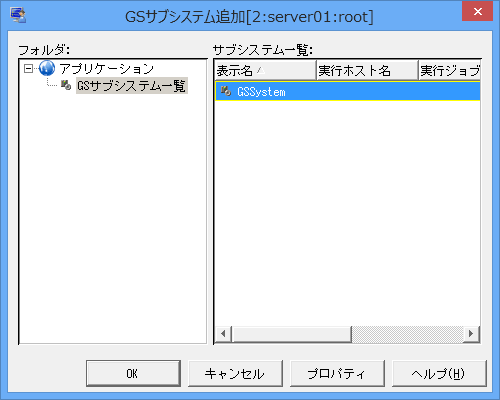
[サブシステム一覧]から、業務で使用しているサブシステムを選択します。サブシステムは、複数選択できます。
[OK]ボタンをクリックし、業務にサブシステムを追加します。